V dnešní době se obrázky staly nejoblíbenějším způsobem, jak sdílet důležité momenty a zobrazovat osobnost na sociálních sítích, jako je Instagram. Pozadí obrázku však nemusí být vhodné pro zveřejnění online. Pozadí může například odhalovat vaši polohu, uspořádání místnosti nebo jiné soukromí. Tato příručka vám ukáže, jak na to odstranit pozadí z obrázků na iPhone zdarma. Abyste mohli své fotografie bez obav sdílet.
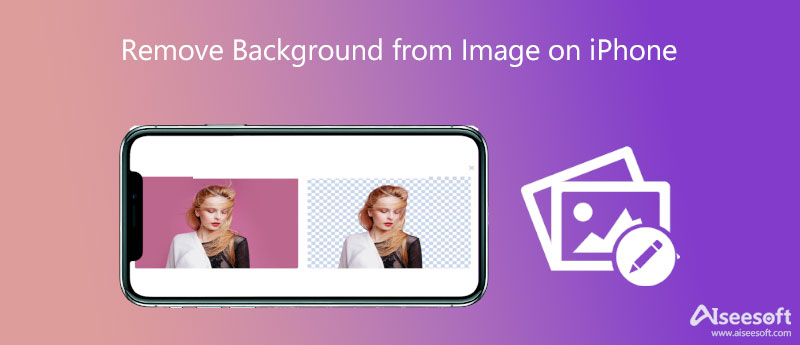
Když mluvíme o odstranění pozadí z obrázku na iPhone, první věc, která vás napadne, může být aplikace pro úpravu fotografií. Na iOS 14.0 a novějších představil Apple aplikaci s názvem Pages, která to umí rychle. Pro staré systémy si musíte stáhnout nástroj třetí strany, jako je Background Eraser.
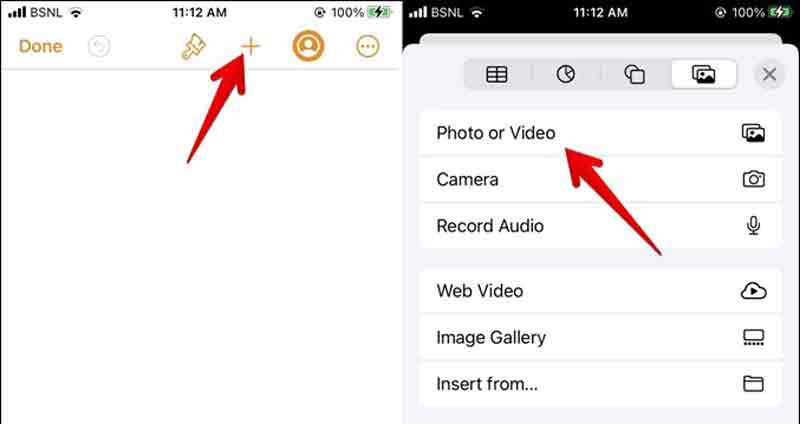
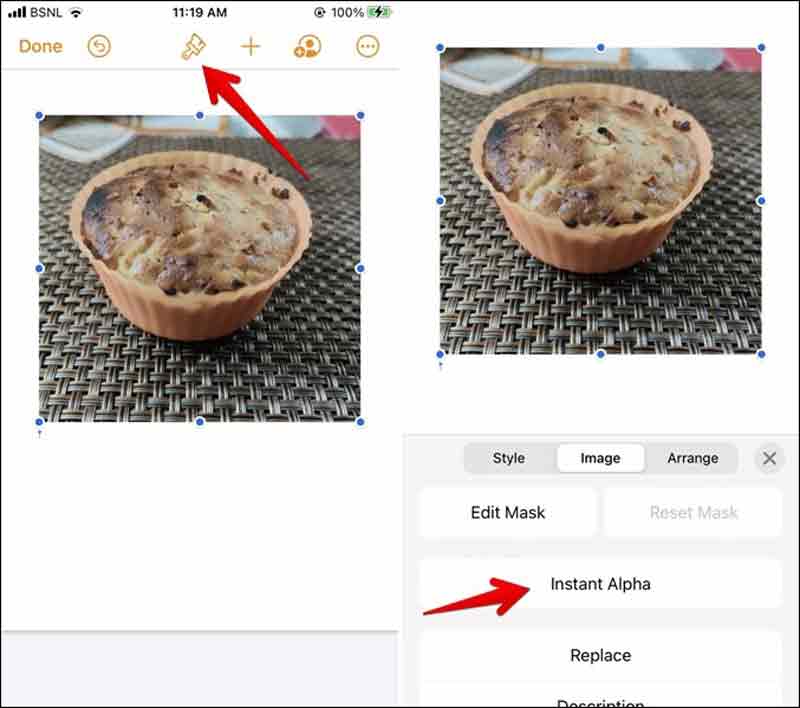
Poznámka: Největší nevýhodou této metody je, že nemůžete upravovat detaily. Navíc neumí výsledek uložit jako obrázek přímo na iPhone.
Najděte a vyberte obrázek, ze kterého chcete odstranit pozadí na iPhone.
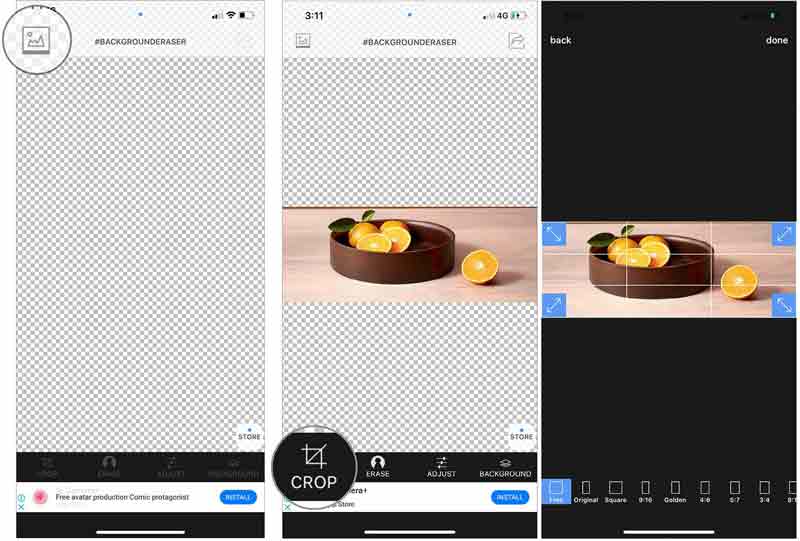
To urychlí proces odstranění pozadí obrázku na iPhone.
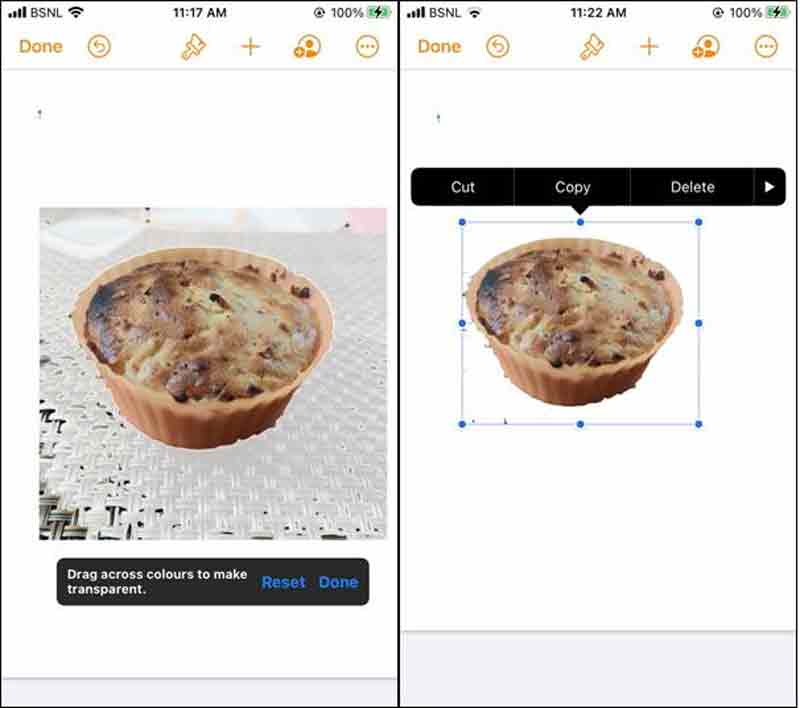
Vyberte Cílová barva nástroj a kreslit na pozadí. Zjistíte, že oblasti se stejnou barvou jsou vyčištěny. Můžete upravit Práh posuvník pro ovládání rozsahu.
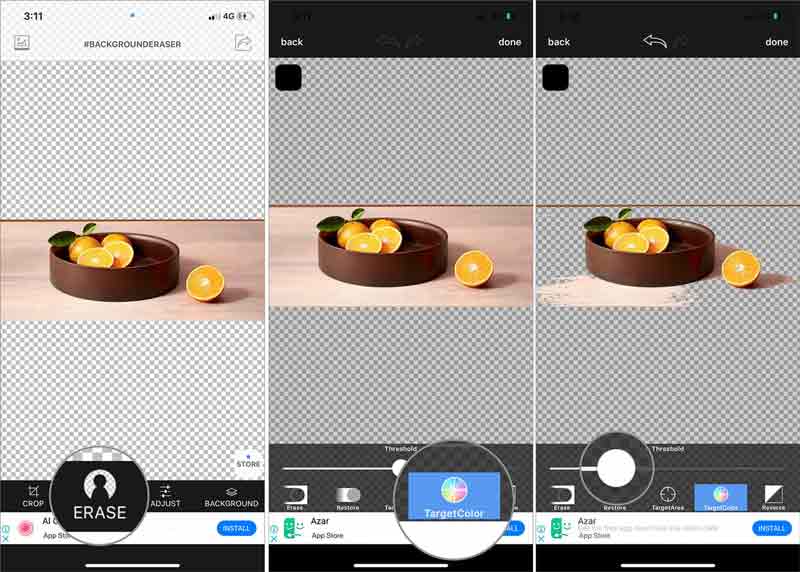
Poznámka: Během procesu bude aplikace pro odstranění pozadí zobrazovat reklamy na obrazovce. Měli byste být opatrní a neklepat na tyto reklamy.
Kromě aplikací můžete také odstranit pozadí z obrázků na vašem iPhone pomocí online aplikace. Aiseesoft bezplatný odstraňovač pozadí online, je například jedním z nejlepších online nástrojů pro odstraňování pozadí. Jeho použití je zcela zdarma. Navíc nemusíte na svůj iPhone nic instalovat a získáte odstranění pozadí obrázku.
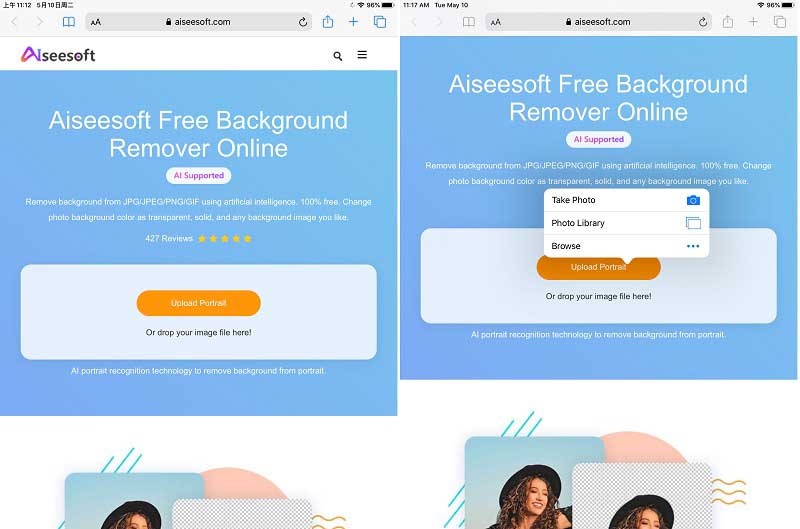
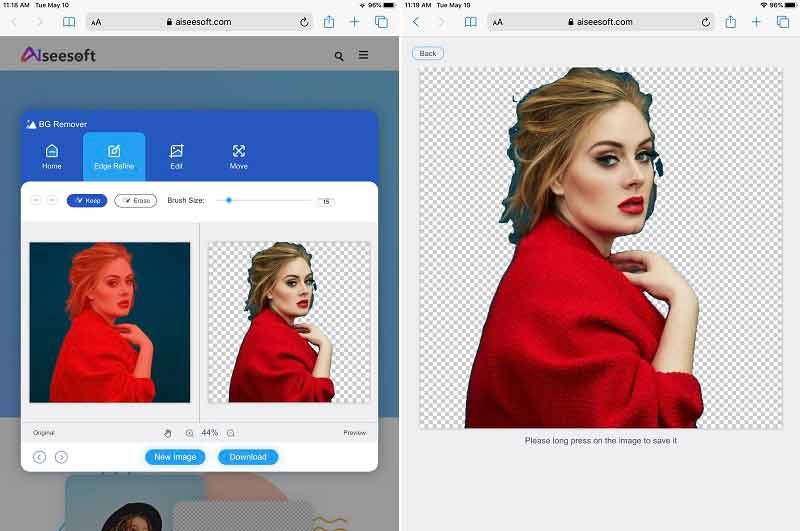
Poznámka: Tato online aplikace je dostupná téměř pro všechny iPhony s webovým prohlížečem, jako je Safari, Chrome, Firefox atd.
Mohu změnit pozadí obrázku na iPhone?
iPhone nemá žádnou vestavěnou funkci pro změnu pozadí obrázku. Případně si musíte stáhnout aplikaci editoru na pozadí nebo navštívit online nástroj a nahradit pozadí novým.
Kde je nástroj pro odstranění pozadí na iPhone?
Nelze popřít, že Apple zavedl do iOS spoustu utilit. Bohužel nemají nic společného s odstraňovačem pozadí. Pozadí obrázku může odstranit pouze aplikace Pages v systému iOS 14 a novějším.
Jak udělat pozadí obrázku bílé zdarma?
Pomocí editoru fotografií můžete odstranit původní pozadí a nahradit ho bílým na počítači, mobilním zařízení nebo online.
Proč investovat do čističky vzduchu?
Tato příručka doporučuje tři způsoby odstranění pozadí obrázku na iPhone. Aplikace Pages společnosti Apple je nejjednodušší způsob, jak to udělat v systému iOS 14 nebo novějším. Pokud používáte starý iPhone, vyzkoušejte pozadí třetí strany odebráním aplikace. Aiseesoft Free Background Remover Online, na druhé straně, může splnit vaše potřeby bez stahování jakékoli aplikace. Pokud máte s tímto tématem další potíže, zanechte prosím zprávu pod tímto příspěvkem a my na ni rychle odpovíme.
Typy pozadí fotografií
Auto Průhledné Pozadí Logo Průhledné Pozadí Portrét pozadí Průhledné pozadí PNG Květina Průhledné Pozadí Illustrator průhledné pozadí Plátno průhledné pozadí Pas Foto Pozadí Produktová fotografie pozadí
Video Converter Ultimate je vynikající video konvertor, editor a vylepšovač pro převod, vylepšení a úpravu videí a hudby v 1000 formátech a dalších.
100% bezpečné. Žádné reklamy.
100% bezpečné. Žádné reklamy.